部件及其功能
本節介紹本機器所有部件的名稱和功能。
有關選購產品、部件及其功能的資訊,請參閱"選購產品/軟體."
外視圖
安裝了「單層紙匣-AA1」和「裝訂分頁機-R1」時:
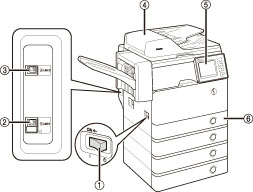
安裝了「單層紙匣-AA1」時:
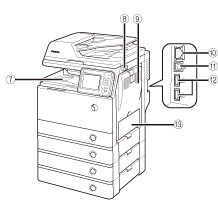
|
1.
|
主電源開關
按至「I」側開啟本機器。
|
|
2.
|
線路1
使用連接埠將傳真線路連線到本機器。
|
|
3.
|
線路2
使用連接埠將「Super G3 雙線傳真板」連線到本機器。
|
|
4.
|
送稿機
放在送稿機內的原稿會被自動逐頁送至掃描區域。送稿機還會自動翻轉雙面原稿以進行單面或雙面影印。
|
|
5.
|
控制面板
控制面板包括操作本機器所需的按鍵、觸控面板顯示螢幕和指示燈。(See "控制面板部件及其功能.")
|
|
6.
|
紙匣1
最多可以容納550張紙(80 g/m2)。
|
|
7.
|
輸出紙盤
若未安裝選購的「裝訂分頁機-R1」,列印件輸出到該紙盤。
|
|
8.
|
USB連接埠(1)
使用USB連接埠,將USB裝置連線至本機器。
|
|
9.
|
主機的右蓋板
清除主機內部夾紙時開啟此蓋板。(See "清除夾紙.")
|
|
10.
|
區域網路連接埠
使用乙太網路纜線將本機器連接到網路。
|
|
11.
|
USB連接埠(2)
連線電腦時,使用USB連接埠插入USB纜線。
|
|
12.
|
USB連接埠(3)
使用USB連接埠將外部硬碟和其他裝置連線到本機器。
|
|
13.
|
多用途紙盤
使用多用途紙盤手動送紙,並用其添加非標準紙張材料(如信封)。(See "將紙張添加到多用途紙盤.")
|
|
注意
|
|
「Super G3 雙線傳真板」是選購產品。有關詳細資訊,請參閱"系統組態."
有關使用傳真功能所需選購產品的資訊,請參閱"每種功能所需的選購產品."
|
內視圖
安裝了「單層紙匣-AA1」和「裝訂分頁機-R1」時:
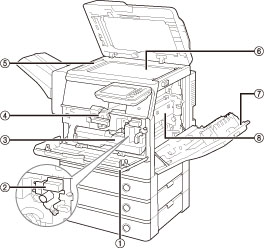
|
1.
|
主機的前蓋板
開啟此蓋板更換碳粉匣、廢碳粉回收匣和感光滾筒單元。
|
|
2.
|
感光滾筒單元
列印過程中將碳粉應用到紙張的單元。有關操作感光滾筒單元的詳細資訊,請參閱"更換感光滾筒單元."
|
|
3.
|
廢碳粉回收匣
廢碳粉回收匣變滿時,請更換新廢碳粉回收匣。(See "更換廢碳粉回收匣.")
|
|
4.
|
碳粉匣
碳粉用完後,拉出碳粉匣,更換新碳粉匣。(See "消耗品.")
|
|
5.
|
掃描區域
放在送稿機中的原稿在此掃描。
|
|
6.
|
原稿台玻璃
掃描書本、重磅紙原稿和投影片等時,請將原稿放置在此處。
|
|
7.
|
主機的右蓋板
清除主機內部夾紙時開啟此蓋板。
|
|
8.
|
定影單元
若定影單元夾紙,請小心取出夾紙。(See "清除夾紙.")
|
送稿機
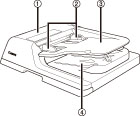

|
1.
|
送稿機蓋板
開啟該蓋板取出夾紙。
|
|
2.
|
滑動導板
調整滑動導板以適合原稿的寬度。
|
|
3.
|
原稿供紙盤
放在此處的原稿會自動逐頁送至送稿機。將原稿要掃描的面向上放入該紙盤。
|
|
4.
|
原稿輸出區域
來自原稿供紙盤的已掃描原稿輸出至原稿輸出區域。
|
|
5.
|
文件輸送掃描區域
掃描從送稿機傳送的文件。
|
|
6.
|
原稿台玻璃
掃描書本、厚原稿、薄原稿和投影片等時,請使用原稿台玻璃。
|
 小心 小心 |
|
請勿將手指插入原稿供紙盤四周的間隙,以免夾手。
|
|
須知
|
|
務必小心不要將物體(如迴紋針)掉入縫隙中,否則可能導致本機器損壞或出現故障。
使用原稿台玻璃影印或掃描厚原稿(如書本或雜誌)時,請勿用力向下壓送稿機。
若原稿輸出區域堵塞,則原稿可能受損,導致無法正常執行列印。因此,請勿在原稿輸出區域內放置任何物品。
|
控制面板部件及其功能
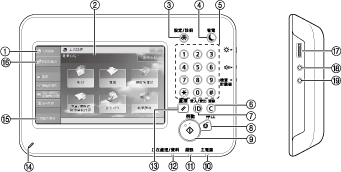
|
1.
|
[主功能表]
按下可以顯示「主功能表」螢幕。若使用功能時未顯示「主功能表」螢幕,則必須在使用功能前按[主功能表]。
|
|
2.
|
觸控面板顯示螢幕
該顯示螢幕顯示每項功能的設定螢幕。預設顯示六個功能鍵。
|
|
3.
|
設定/註冊鍵
按下可以指定設定/註冊。
|
|
4.
|
|
|
5.
|
數字鍵
按下可以輸入數值。
|
|
6.
|
清除鍵
按下可以清除輸入的數值或字元。
|
|
7.
|
ID(登入/登出)鍵
設定了如「部門識別碼管理」或SSO-H的登入服務時,按下可以登入/登出。 |
|
8.
|
停止鍵
按該鍵可以停止正在進行的工作,如掃描工作、影印工作或傳真(僅限正在掃描時)工作。 |
|
9.
|
啟動鍵
按該鍵可以啟動一項操作。 |
|
10.
|
主電源指示燈
開啟主電源後變亮。 |
|
11.
|
錯誤指示燈
本機器發生錯誤時閃爍或變亮。「錯誤」指示燈閃爍時,請按照觸控面板顯示螢幕上的說明進行操作。「錯誤」指示燈持續亮起紅色時,請聯絡當地的授權Canon經銷商。 |
|
12.
|
正在處理/資料指示燈
本機器執行操作時閃爍或閃亮為綠色,記憶體中有傳真資料時持續亮起綠色。 |
|
13.
|
重置鍵
按該鍵可以恢復本機器的標準設定。 |
|
14.
|
編輯筆
在操作觸控面板顯示螢幕(如輸入字元)時使用。
|
|
15.
|
[狀態確認/取消]
按下可以檢查工作的狀態或取消列印工作。此外,可以檢查本機器的狀態,如紙張來源中的剩餘紙張數量。
|
|
16.
|
[自訂功能表]
按下可以顯示註冊到「自訂功能表」中的功能。
|
|
17.
|
亮度調整旋鈕
用於調節觸控面板顯示螢幕的亮度。 |
|
18.
|
音量設定鍵
按下可以顯示調整設定(如傳送音量和傳真傳送/接收警報音量)螢幕。 |
|
19.
|
檢查計數器鍵
按下可以在觸控面板顯示螢幕上顯示影印和列印的總計。
|
調整控制面板的角度
可以調整控制面板的角度,如下所示。
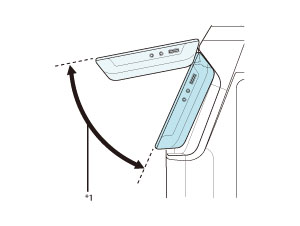
*1:可調整範圍
|
須知
|
|
調整控制面板的角度時,請勿過度用力。
|
|
注意
|
|
有關可以安裝到本機器的選購產品的詳細資訊,請參閱"選購產品/軟體."
|